很多朋友喜欢使用讯飞输入法,那么讯飞输入法是怎么打开朗读功能的呢?感兴趣的朋友可以来看看本篇教程哦,希望对大家有用哦。 讯飞输入法朗读在哪里打开?讯飞输入法打开朗读功
很多朋友喜欢使用讯飞输入法,那么讯飞输入法是怎么打开朗读功能的呢?感兴趣的朋友可以来看看本篇教程哦,希望对大家有用哦。
讯飞输入法朗读在哪里打开?讯飞输入法打开朗读功能步骤
1、首先,我们在讯飞键盘上,点击讯飞的图标进入功能页面。
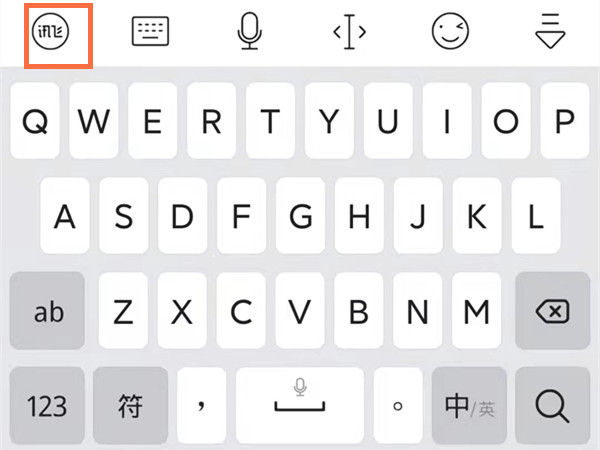
2、然后,我们点击剪贴板。
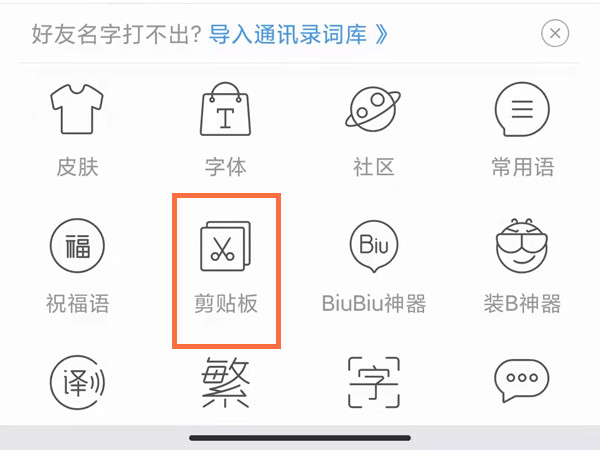
3、最后,我们长按选择需要朗读文字,再点击朗读就可以了。
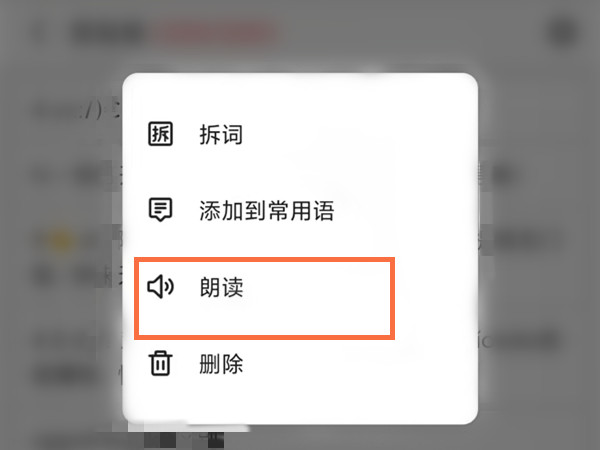
以上就是小编带来的讯飞输入法打开朗读功能步骤,更多教程敬请关注自由互联哦。
【文章原创作者:美国服务器 https://www.68idc.cn处的文章,转载请说明出处】